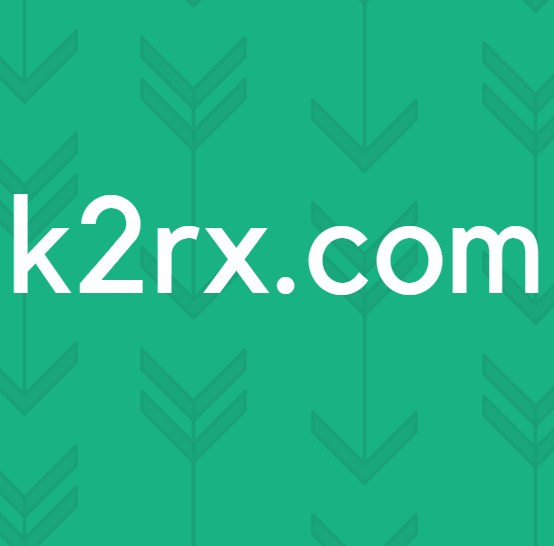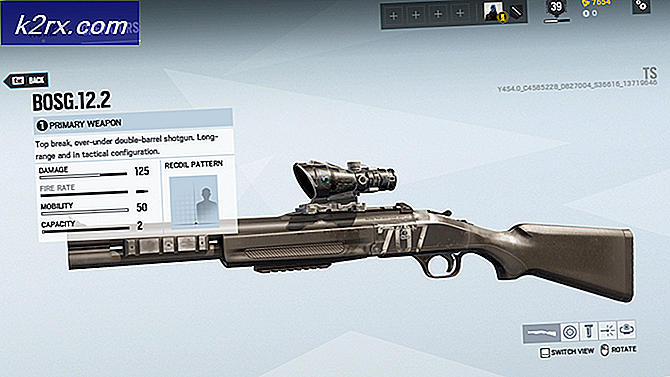วิธีการ: กำหนดค่าการคืนค่าระบบใน Windows 10
มีความเป็นไปได้ที่ระบบของคุณอาจผิดพลาดในบางโอกาสเนื่องจากมีมัลแวร์โปรแกรมที่ติดไวรัสหรือไดรเวอร์อุปกรณ์ที่ขัดแย้งกับการทำงานของ Windows ดังนั้นในขณะที่แน่นอนว่าคุณจะด่าว่าตัวเองว่า ทำไมฉันไม่ได้สำรอง Windows ของฉัน? นี้จะกลายเป็นปัญหามากขึ้นเมื่อคุณมีบางสิ่งที่สำคัญในเครื่องคอมพิวเตอร์ของคุณหรือคุณต้องทำสิ่งที่สำคัญ เพื่อป้องกันปัญหานี้จากตัวคุณเองคุณไม่จำเป็นต้อง สำรองข้อมูล เต็มรูปแบบ ของ Windows ของคุณ ซึ่งอาจใช้พื้นที่ว่างในดิสก์ได้มาก สิ่งที่คุณต้องทำก็คือการใช้คุณลักษณะที่น่าอัศจรรย์ภายใน Windows เพื่อให้คุณสามารถย้อนกลับไปยังจุดที่ต้องการได้หากมีสิ่งที่ไม่คาดคิดเกิดขึ้น
ดังนั้นคุณลักษณะเฉพาะนี้เรียกว่า การคืนค่าระบบ ทั้งหมดไม่ได้เป็นที่สร้างจุดคืนค่าโดยการบันทึกสถานะปัจจุบันของ Windows ของคุณ หลังจากที่คุณได้กำหนดค่าคุณลักษณะ System Restore ใน Windows 10 แล้วคุณสามารถใช้ประโยชน์จากคุณสมบัตินี้ได้อย่างเต็มที่ เมื่อใดก็ตามที่มีการติดตั้งแอพพลิเคชันใหม่โปรแกรมควบคุมอุปกรณ์หรือ Windows Update ในเครื่องพีซีของคุณ Windows สามารถสร้างไฟล์ใหม่ได้โดยอัตโนมัติหรือคุณสามารถกำหนดค่าแอ็พพลิเคชันนี้เพื่อตั้งค่าด้วยตนเองได้ ดังนั้นที่นี่ฉันจะแนะนำให้คุณกำหนดค่าคุณลักษณะการคืนค่าระบบในการสร้างล่าสุดของ Windows เช่น Windows 10
ข้อดีของคุณลักษณะการคืนค่าระบบ:
คุณสามารถสร้างจุดคืนค่าเพื่อบันทึกสถานะปัจจุบันของ Windows ได้
ไม่จำเป็นต้องมีเนื้อที่ดิสก์เป็นจำนวนมากเมื่อเทียบกับการสำรองข้อมูลเต็มรูปแบบ
มันง่ายที่จะกำหนดค่า
กระบวนการคืนค่าโดยใช้คุณลักษณะการคืนค่าระบบเหมือนกับการตัดเค้ก
กำหนดค่าคุณลักษณะการคืนค่าระบบใน Windows 10:
ในการสร้าง จุดคืนค่าระบบ โดยใช้คุณลักษณะการคืนค่าระบบของ Windows 10 คุณต้อง เปิดใช้งาน ภายในการตั้งค่า ทำตามคำแนะนำนี้เพื่อให้สมบูรณ์
การเปิดใช้งานการคืนค่าระบบ:
หากต้องการเปิดใช้งานการคืนค่าระบบใน Windows 10 ให้ทำตามขั้นตอนต่อไปนี้
ค้นหา System Restore โดยใช้ Cortana ใน Windows 10 จากที่นั่นให้คลิกที่ Create a restore point
หน้าต่าง คุณสมบัติของระบบ จะปรากฏขึ้นพร้อมกับการตั้งค่าสำหรับจุดคืนค่า ในหน้าต่างนี้ไปที่ การตั้งค่าการป้องกัน และตรวจสอบให้แน่ใจว่าได้ เปิดใช้งาน การป้องกันใน Local Disk C (System Drive) แล้ว
ให้เลือกดิสก์นั้นและคลิกปุ่ม Configure เพื่อเปิดใช้การป้องกัน คุณควรจัดสรรพื้นที่ดิสก์สูงสุดสำหรับการป้องกันระบบ คุณสามารถกำหนดค่าตามที่คุณต้องการได้ คลิกที่ Apply (สมัคร) และ OK (ตกลง) เพื่อใช้การตั้งค่า
ตอนนี้ระบบจะสร้างจุดคืนค่า โดยอัตโนมัติ ทุกครั้งที่มีการเปลี่ยนแปลงเกิดขึ้นภายใน Windows ของคุณ
การสร้างจุดคืนค่าระบบ:
ถ้าคุณต้องการสร้าง จุดคืนค่าด้วยตนเอง (ซึ่งเป็นที่ต้องการ) จากนั้นให้ทำตามขั้นตอนต่อไป
PRO TIP: หากปัญหาเกิดขึ้นกับคอมพิวเตอร์หรือแล็ปท็อป / โน้ตบุ๊คคุณควรลองใช้ซอฟต์แวร์ Reimage Plus ซึ่งสามารถสแกนที่เก็บข้อมูลและแทนที่ไฟล์ที่เสียหายได้ วิธีนี้ใช้ได้ผลในกรณีส่วนใหญ่เนื่องจากปัญหาเกิดจากความเสียหายของระบบ คุณสามารถดาวน์โหลด Reimage Plus โดยคลิกที่นี่หากต้องการสร้างด้วยตนเองคุณต้องคลิกที่ปุ่ม สร้าง ในขณะที่เลือก Local Disk C ใน การป้องกันระบบ
หน้าต่างพรอมต์ถัดไปจะขอให้คุณพิมพ์ คำอธิบาย ของจุดคืนค่า ฉันต้องการพิมพ์วันที่ของจุดคืนค่า เป็นสิ่งสำคัญในการจัดการจุดคืนค่าตาม คลิกที่ปุ่ม สร้าง เพื่อเริ่มกระบวนการ เป็นขั้นตอนสั้น ๆ และอาจใช้เวลาไม่เกิน 1 นาที
การคืนค่าระบบโดยใช้จุดคืนค่าระบบ:
หากในบางประเด็นคุณเจอปัญหาบางอย่างกับ Windows คุณสามารถ คืนค่า ระบบของคุณไปยังจุดคืนค่าที่บันทึกไว้ในพีซีของคุณ ในการคืนค่าระบบให้ทำตามขั้นตอนต่อไปนี้
ค้นหา System Restore โดยใช้ Cortana และคลิกที่ Create a restore point
ภายในหน้าต่าง System Properties ให้คลิกที่ System Restore
ภายในหน้าต่างการ คืนค่าระบบ เลือกตัวเลือกที่ระบุว่า เลือกจุดคืนค่าอื่น และกดปุ่ม ถัดไป
เลือกจุดคืนค่าที่คุณบันทึกไว้ก่อนด้วยตนเอง นอกจากนี้คุณยังสามารถเลือกจุดคืนค่าใด ๆ ที่มีอยู่ในรายการและกดปุ่ม ถัดไป เพื่อเริ่มต้นกระบวนการคืนค่า หลังจากดำเนินการเสร็จสิ้นคุณจะกลับสู่สถานะที่คุณบันทึกไว้ก่อนหน้านี้
การคืนค่าระบบถ้าคุณไม่สามารถเริ่มระบบ Windows:
หากคุณไม่สามารถบูตเข้าสู่ Windows 10 ได้คุณสามารถทำตามขั้นตอนเหล่านี้ได้
เปิด ตัวเลือกขั้นสูง โดยทำตามคำแนะนำนี้ใน วิธีการเริ่ม Windows 10 ในเซฟโหมด
ตัวเลือกขั้นสูงภายในให้คลิก System Restore และปฏิบัติตามขั้นตอนเดียวกันโดยการเลือก Restore Point ที่ คุณสร้างขึ้นมาก่อน Windows ของคุณจะถูกเรียกคืนกลับสู่สถานะที่คุณบันทึกไว้ก่อนหน้านี้
บทความที่เกี่ยวข้อง):
การคืนค่าระบบไม่เสร็จสมบูรณ์
ข้อผิดพลาดการคืนค่าระบบ 0x80070091
PRO TIP: หากปัญหาเกิดขึ้นกับคอมพิวเตอร์หรือแล็ปท็อป / โน้ตบุ๊คคุณควรลองใช้ซอฟต์แวร์ Reimage Plus ซึ่งสามารถสแกนที่เก็บข้อมูลและแทนที่ไฟล์ที่เสียหายได้ วิธีนี้ใช้ได้ผลในกรณีส่วนใหญ่เนื่องจากปัญหาเกิดจากความเสียหายของระบบ คุณสามารถดาวน์โหลด Reimage Plus โดยคลิกที่นี่